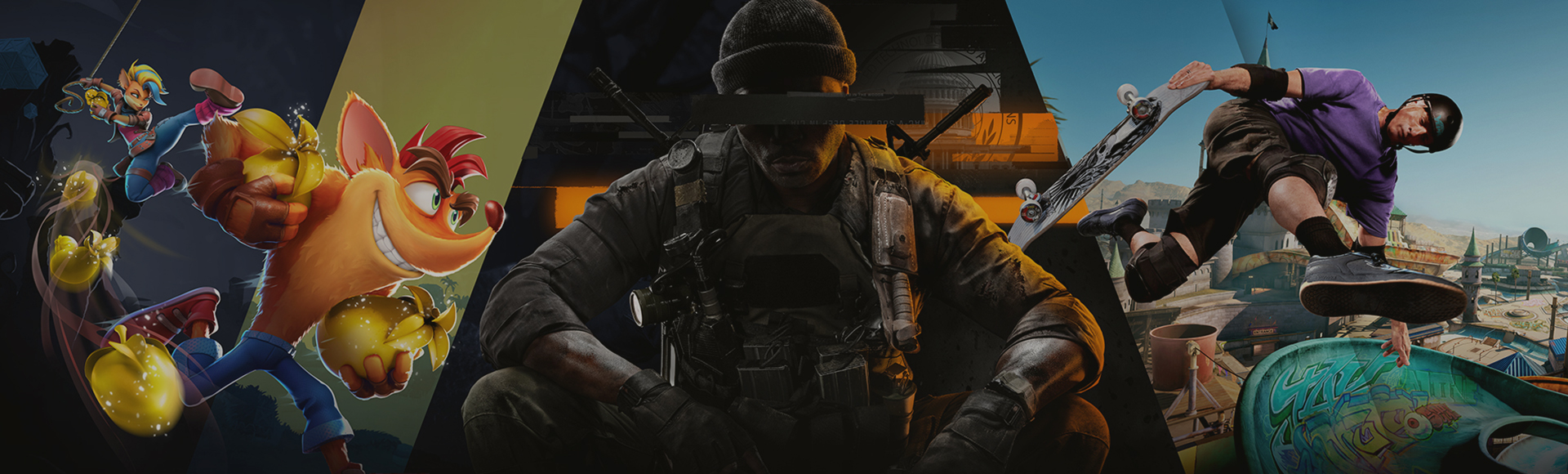CE-34878-0 est une erreur générale de plantage de jeu sur les consoles PlayStation. Le plus souvent, vous pouvez résoudre cette erreur en redémarrant le jeu. Vous pouvez également essayer de redémarrer votre console.
Cependant, si vous continuez à recevoir des erreurs CE-34878-0, vous devez vérifier que le logiciel de votre système PlayStation et le jeu auquel vous jouez sont tous les deux à jour.
Suivez ces instructions pour vérifier les mises à jour :
PlayStation 5
- Sélectionnez le menu Paramètres de l’écran d’accueil de la PlayStation 5.
- Sélectionnez Système.
- Dans l'onglet Logiciel système, sélectionnez Mise à jour et paramètres du logiciel système.
- Si une mise à jour est disponible, suivez les étapes à l'écran pour télécharger et installer la mise à jour. N'éteignez pas votre PlayStation 5 pendant l'installation.
- Laissez la mise à jour se télécharger et s'installer complètement avant de redémarrer votre jeu.
PlayStation 4
- Sélectionnez le menu Paramètres de l’écran d’accueil de la PlayStation 4.
- Sélectionnez Mise à jour du logiciel système.
- Si une mise à jour est disponible, suivez les étapes à l'écran pour télécharger et installer la mise à jour. N'éteignez pas votre PlayStation 4 pendant l'installation.
- Laissez la mise à jour se télécharger et s'installer complètement avant de redémarrer votre jeu.
Suivez ces instructions pour vérifier les mises à jour du jeu :
- Sélectionnez le jeu sur l'écran d'accueil (PlayStation 5) ou dans la bibliothèque (PlayStation 4).
- Appuyez sur le bouton Options et sélectionnez Rechercher des mises à jour.
- Si une mise à jour est disponible, suivez les étapes à l'écran pour télécharger et installer la mise à jour. N'éteignez pas votre console pendant l'installation.
- Laissez la mise à jour se télécharger et s'installer complètement avant de redémarrer votre jeu.
Si vous recevez toujours des erreurs CE-34878-0 après la mise à jour, essayez les suggestions suivantes :
- Si une caméra PS est connectée au système, déconnectez la caméra et redémarrez votre console, puis désactivez Activer la reconnaissance faciale.
- Sélectionnez le menu Paramètres de l’écran d’accueil de la PlayStation 4.
- Sélectionnez Utilisateur.
- Sélectionnez Paramètres de connexion.
- Décochez l’option Activer la reconnaissance faciale.
- Sélectionnez le menu Paramètres de l’écran d’accueil de la PlayStation 4.
- Si vous avez mis à niveau le disque dur de votre console, vous devrez peut-être réinstaller le disque dur d'origine.
Si l'erreur persiste, veuillez contacter l’assistance PlayStation PlayStation pour obtenir de l'aide.